Royal may give up now..
一、实验题目
AppWidget 使用
二、实现内容
在第七周任务的基础上,实现静态广播、动态广播两种改变widget内容的方法。
- 要求
- widget初始情况如下:
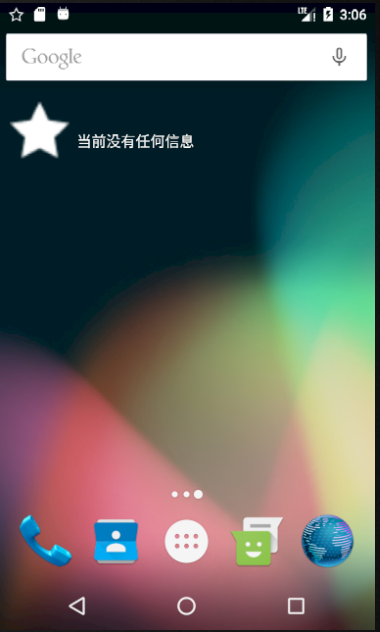
-
点击widget可以启动应用,并在widget随机推荐一个食品。
-
点击widget跳转到所推荐食品的详情界面。
-
点击收藏图标,widget相应更新。
-
点击widget跳转到收藏列表。
- 实现方式要求:启动时的widget更新通过
静态广播实现,点击收藏图标时的widget更新通过动态广播实现。
- widget初始情况如下:
- 实验目的
- 复习 Broadcast 编程基础。
- 复习动态注册 Broadcast 和静态注册 Broadcast 。
- 掌握 AppWidget 编程基础。
三、课堂实验结果
(1)实验截图
本次实验widget的静态广播我没有放在OnCreate()函数中,而是放在了
OnRestart()函数里,即启动应用后点击home键再返回应用即可发送静态广播,便于TA们的检查。
- widget初始情况如下:
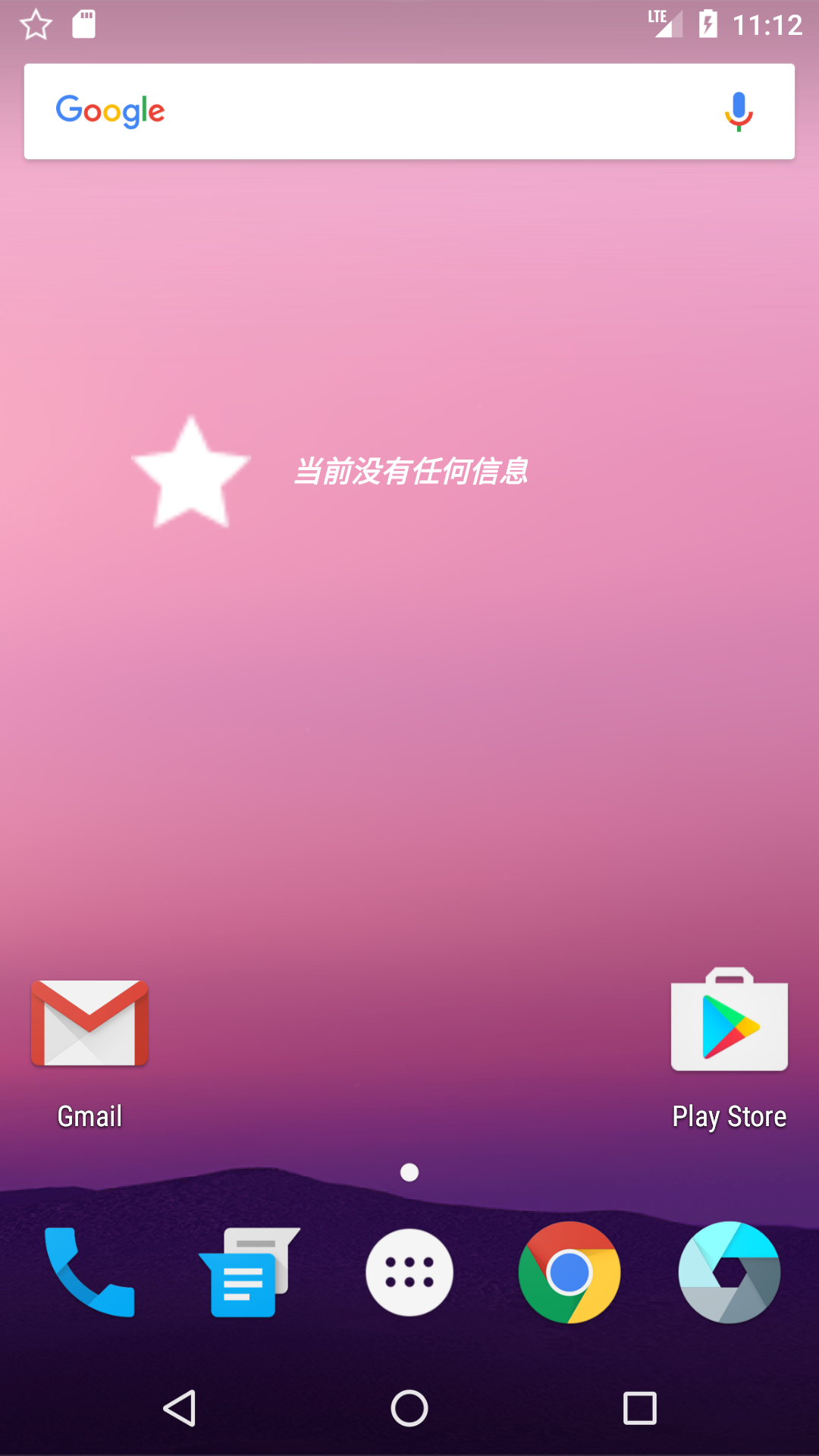
- 点击Home键之后,再返回应用:
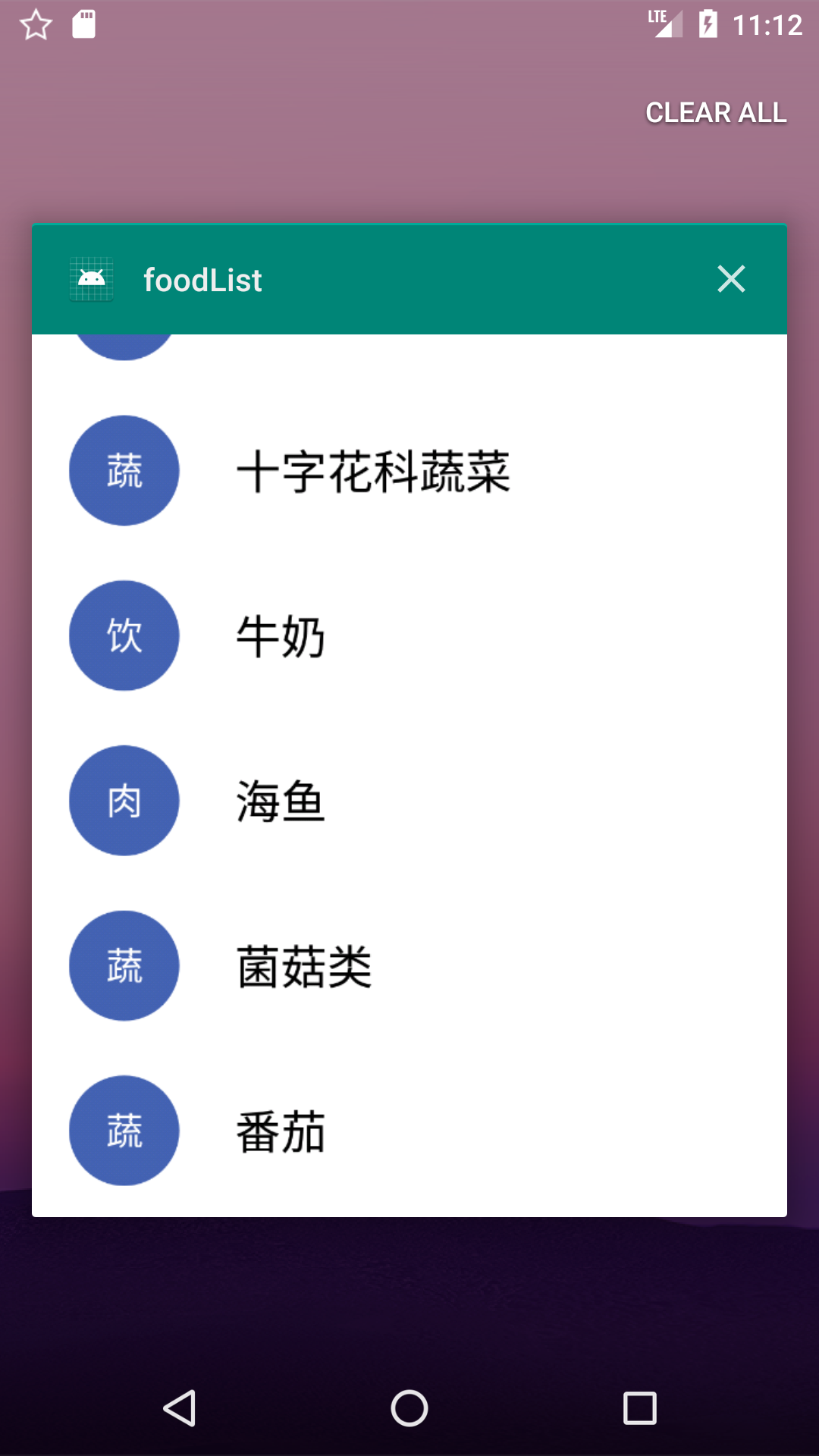
- widget更新,随机推荐了一个食品:
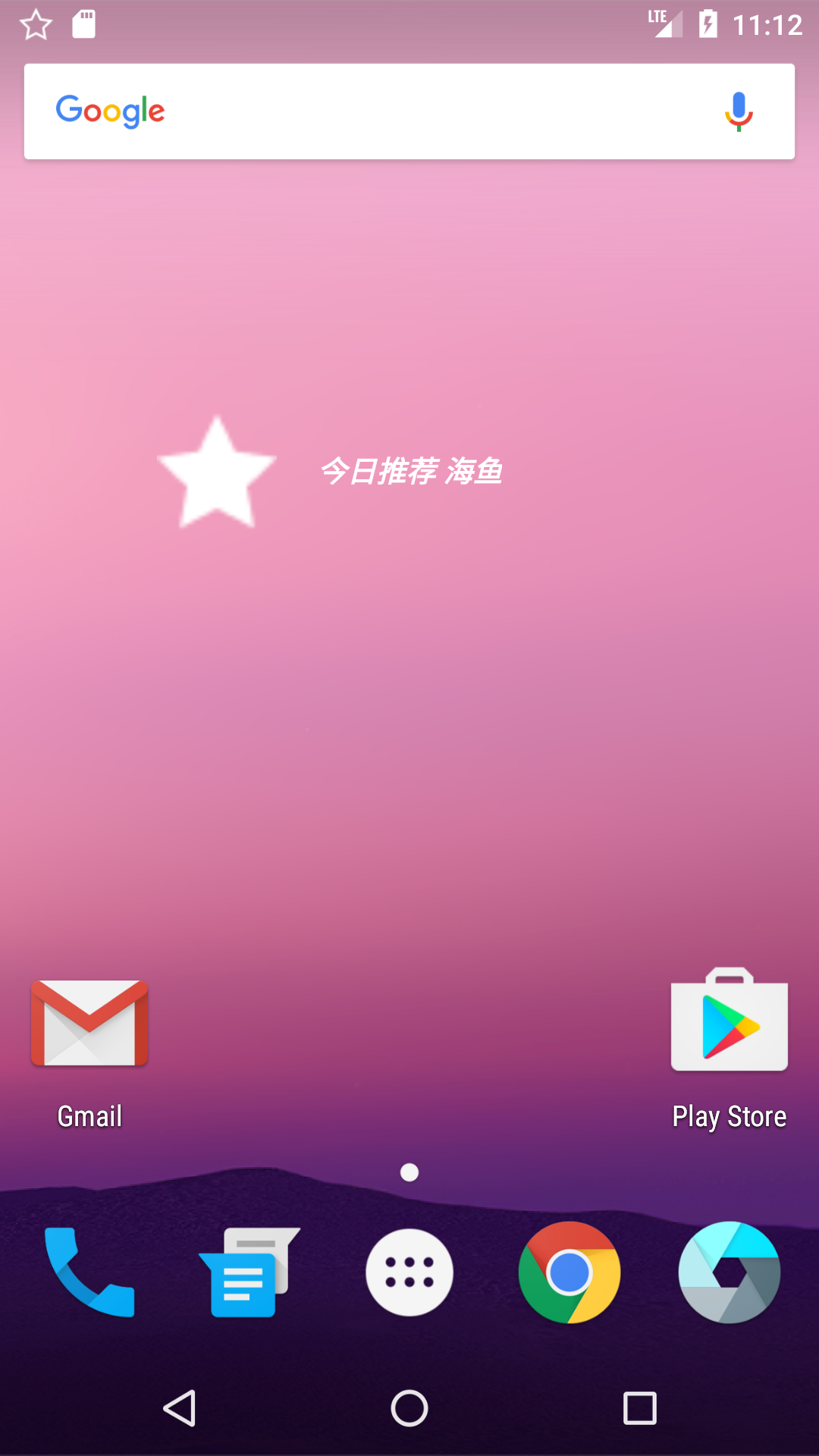
- 且与上一周任务所做的静态通知相符合:
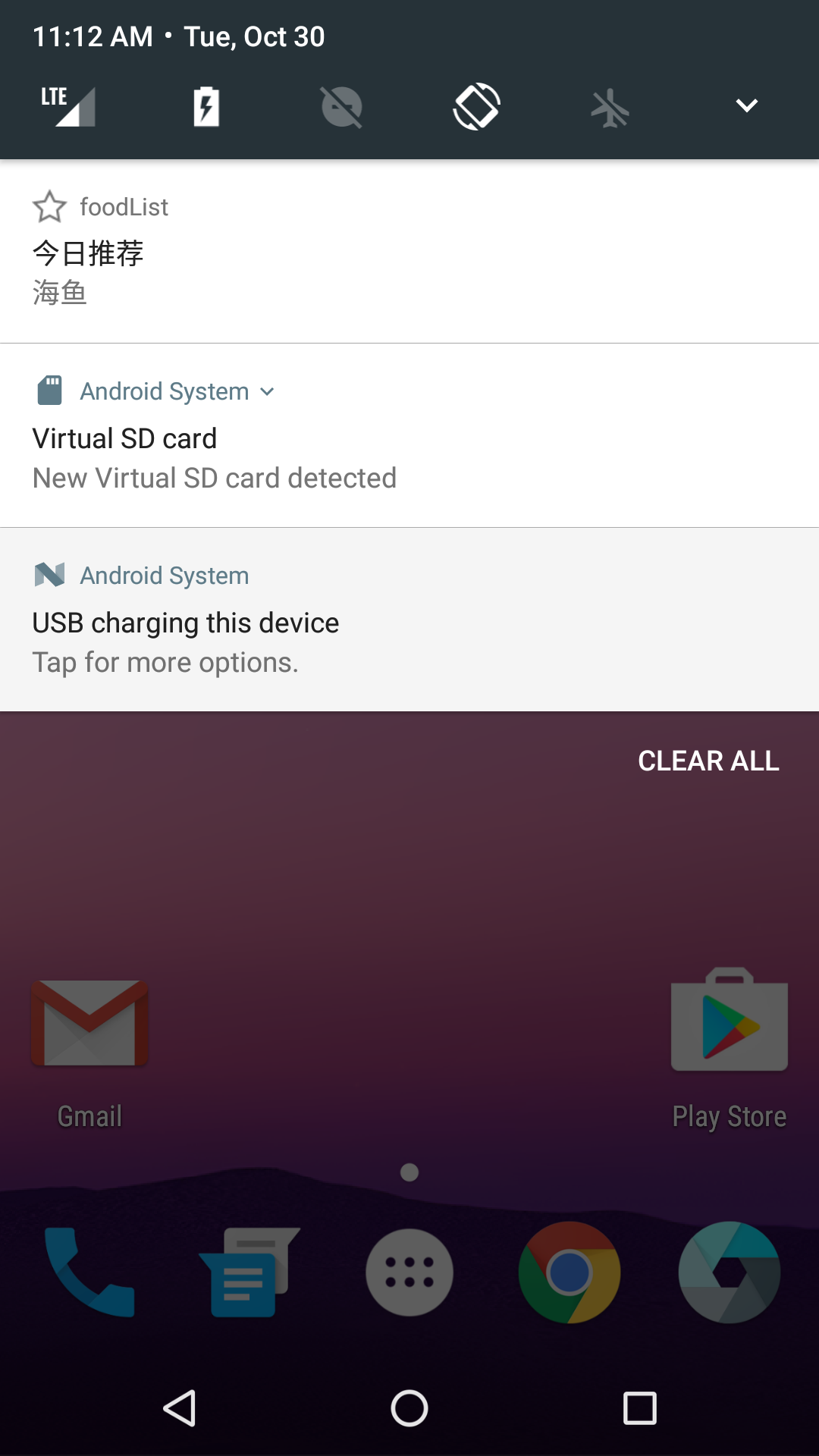
- 点击Home键之后,再返回应用:
-
点击widget可以启动应用,跳转到所推荐食品的详情界面。
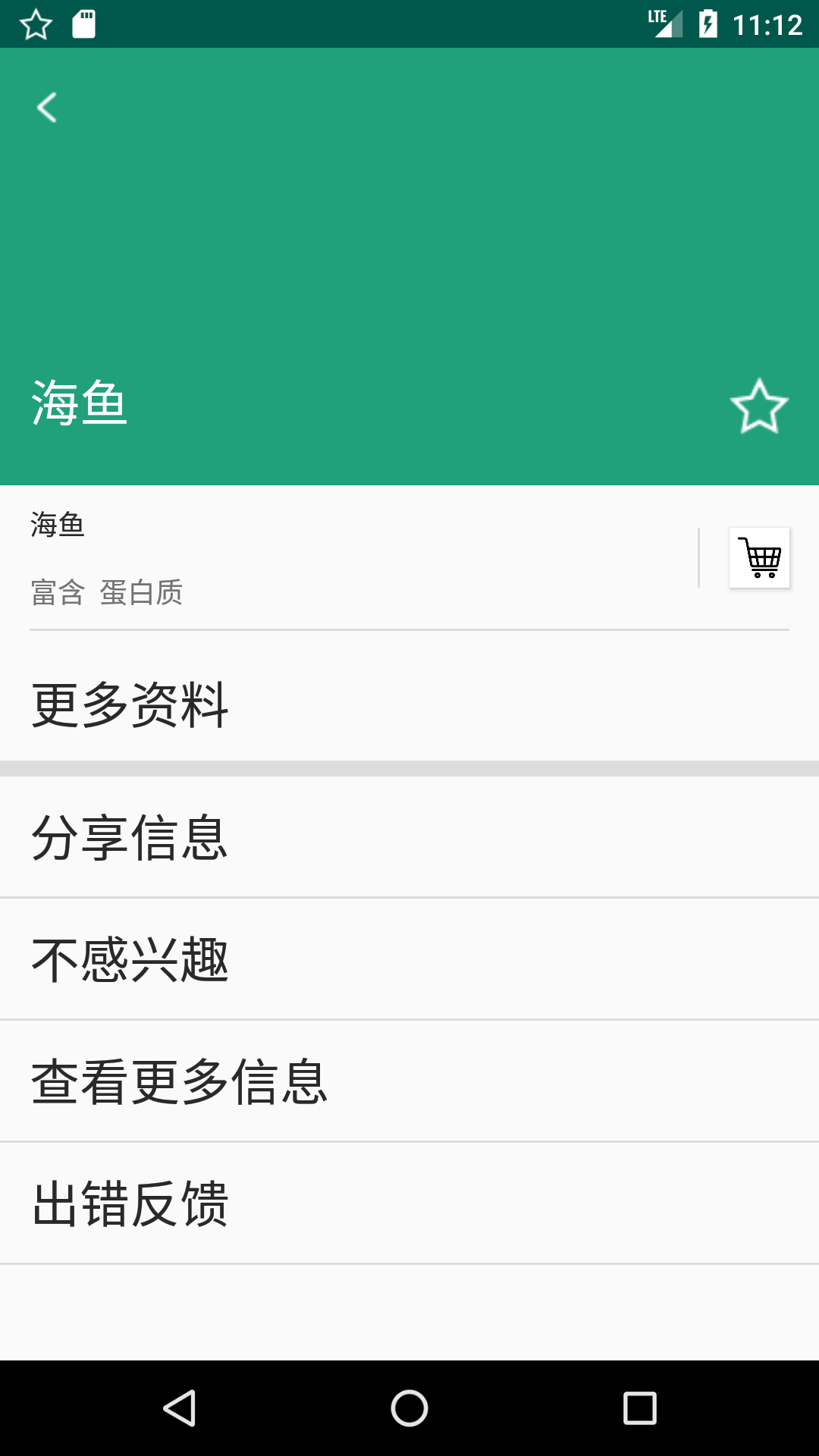
- 点击收藏图标,widget相应更新。
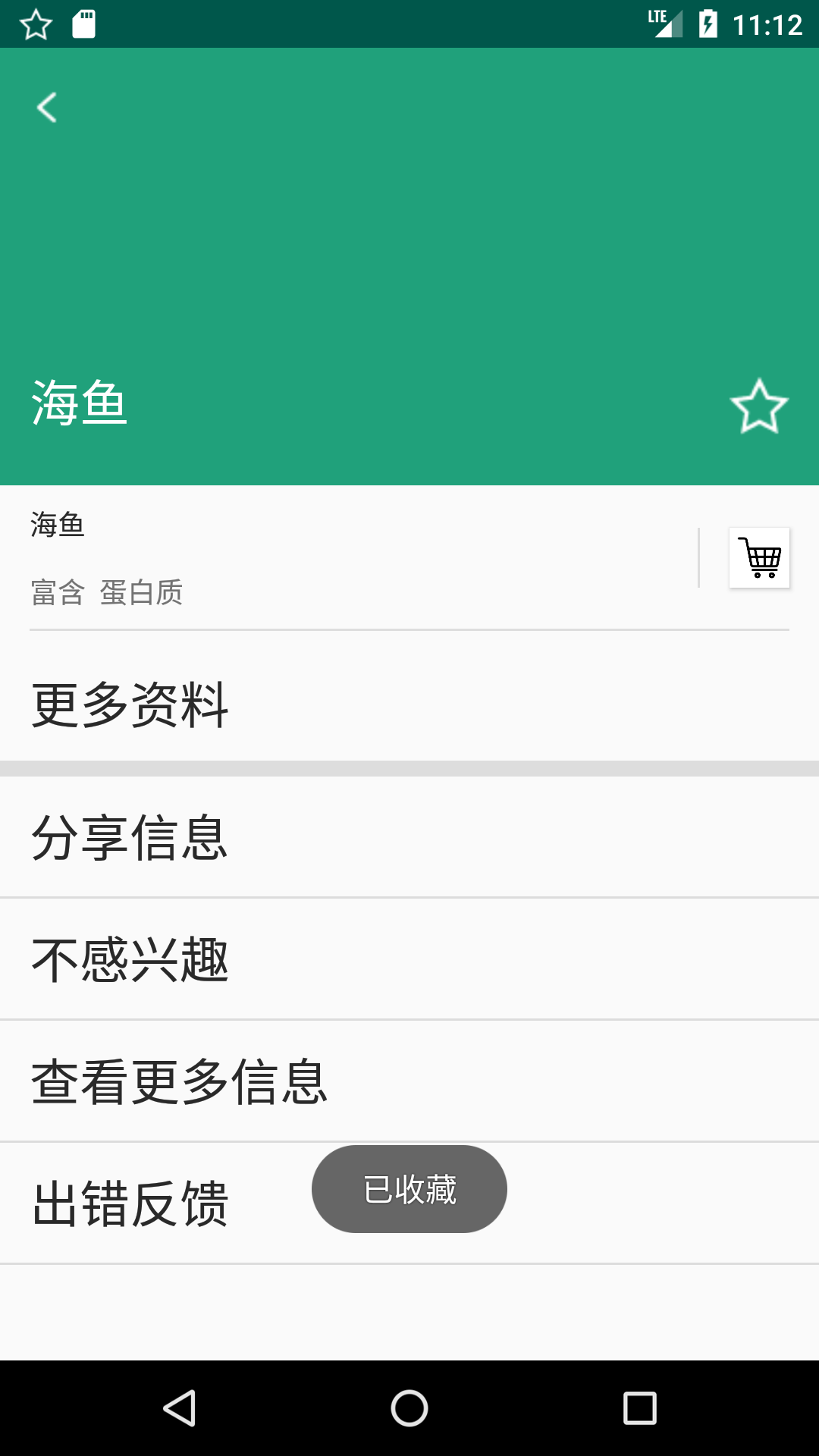
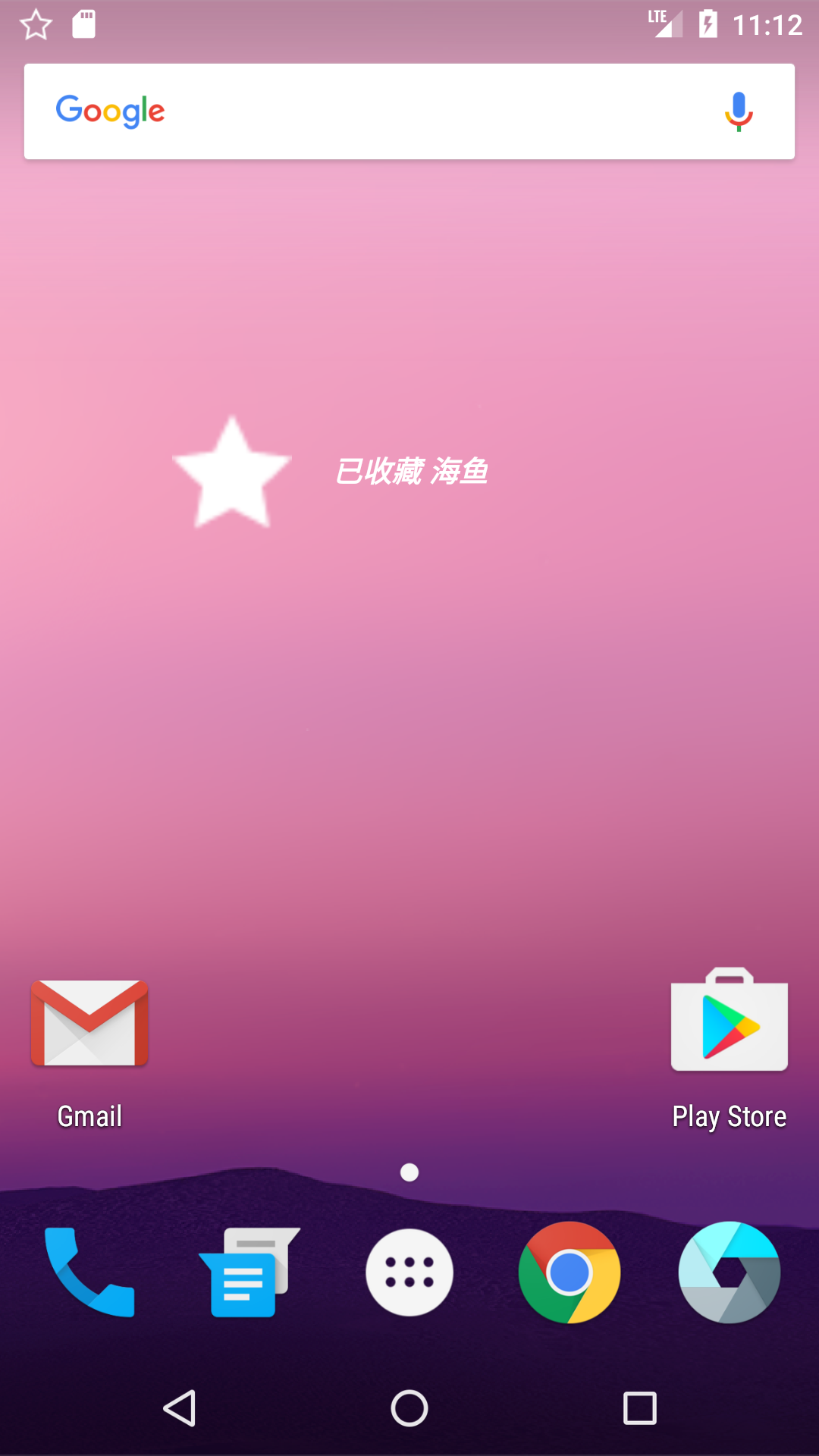
- 且与上周所做的动态广播保持一致
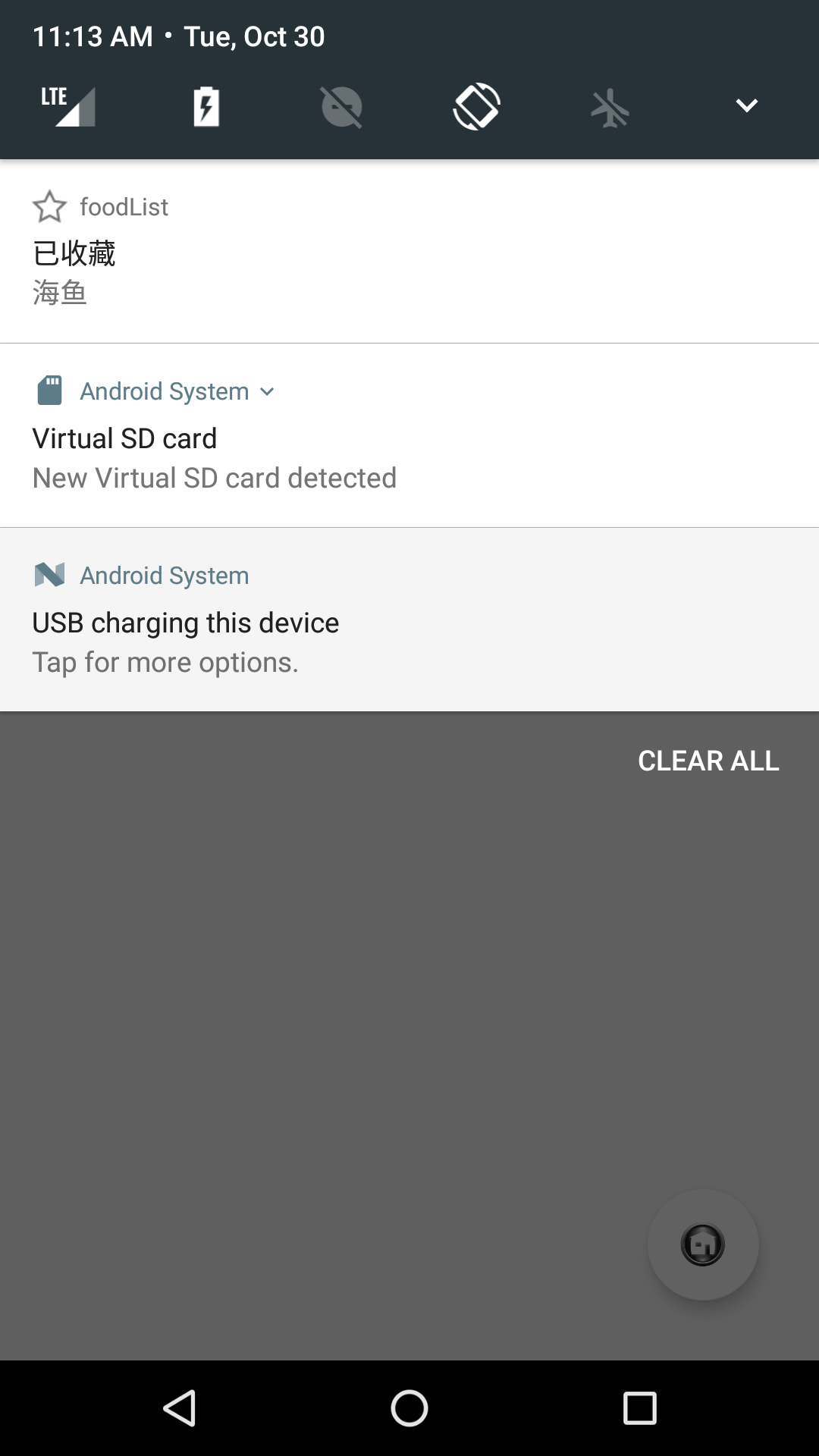
- 且与上周所做的动态广播保持一致
- 点击widget跳转到收藏列表。
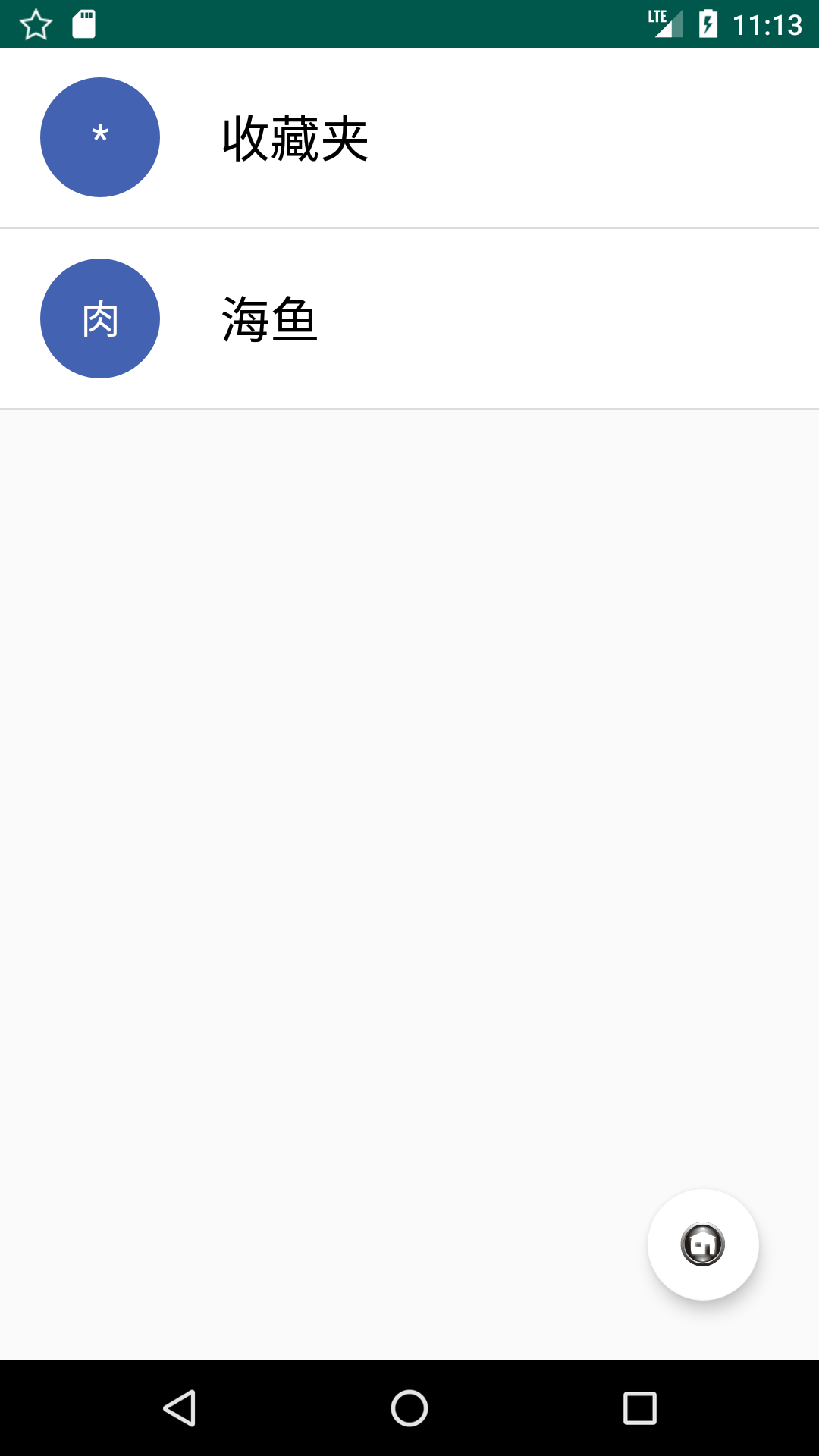
(2)实验步骤以及关键代码
-
Widget静态广播——用于启动应用时显示今日推荐
- 静态广播的发送端,我由OnCreate()函数移至了
OnRestart()函数中,这也算是本次实验一个我自己的想法,这样做的目的是实现应用刚打开并不直接更新Widget,等到再次进入时才发送静态广播(这里涉及到了应用的生命周期的知识点,在最后感悟部分进行总结):java //widget在按了home键后重新进入应用时才发送静态广播 @Override protected void onRestart() { super.onRestart(); // Always call the superclass method first //action的设置出现过问题——android.appwidget.action.APPWIDGET_UPDATE不能用于此使用,是系统自用的action //这个广播要记得需要静态的注册android.appwidget.action.APPWIDGET_UPDATE广播,如果你不添加这个就无法在挂件栏里面看到这个挂件,也就无法添加新的挂件 Intent widgetIntentBroadcast = new Intent("com.example.lab2.myWidget"); Bundle widgetBundle=new Bundle(); widgetBundle.putSerializable("foodItemForWidget", data.get(randomInt)); widgetIntentBroadcast.putExtras(widgetBundle); sendBroadcast(widgetIntentBroadcast); // Activity being restarted from stopped state } - 静态广播的接收端,是通过重写
myWidget.java文件中的OnReceive()函数来实现的,此次先给Widget添加一个默认的点击的PendingIntent,目的是实现第一次点击Widget只是打开应用,然后才更新Widget为今日推荐,冗余部分代码于此省去,Intent与Bundle的使用还有页面跳转都与上周任务无差,主要是RemoteViews的新知识点(主要RequestCode的设置)。public void onReceive(Context context, Intent intent) { super.onReceive(context, intent); AppWidgetManager appWidgetManager = AppWidgetManager.getInstance(context); RemoteViews view = new RemoteViews(context.getPackageName(),R.layout.my_widget); //应用刚启动时,点击widget只用于启动应用,不进行跳转 //点击转到详情界面 Intent clickIntent=new Intent(context,MainActivity.class); Bundle clickBundle=new Bundle(); clickBundle.putBoolean("returnFromWidget", false); clickIntent.putExtras(clickBundle); //requestCode !!! 此处requestCode不能与DynamicReceiver中的相同,否则MainActivity在返回判断这件事情时会把两个不同的动作当作同一个事件。 PendingIntent pendingIntent = PendingIntent.getActivity(context, 1, clickIntent, 0); view.setOnClickPendingIntent(R.id.myWidget, pendingIntent); appWidgetManager.updateAppWidget(new ComponentName(context, myWidget.class), view); if (intent.getAction().equals("com.example.lab2.myWidget")) { Collection temp= (Collection) intent.getSerializableExtra("foodItemForWidget"); String widgetName ="今日推荐 "+ temp.getName(); view.setTextViewText( R.id.appwidget_text, widgetName); //点击转到详情界面 ··· ··· ··· } }
- 静态广播的发送端,我由OnCreate()函数移至了
-
Widget动态广播——用于点击收藏时自动更新Widget
- 动态广播的注册:
//widget的动态广播注册 IntentFilter widget_dynamic_filter = new IntentFilter(); widget_dynamic_filter.addAction("com.example.lab2.WidgetDynamicReceiver"); registerReceiver(dynamicReceiverWidget, widget_dynamic_filter); //注册自定义动态广播信息 - 动态广播的发送端,依旧是设置在详情页的点击收藏按钮的事件中,发送动态广播与上周的也是一模一样,注意新action的注册即可:
//发送widget动态广播 Intent widgetDynamicIntent=new Intent("com.example.lab2.WidgetDynamicReceiver"); widgetDynamicIntent.putExtra("name",backFoodItem); sendBroadcast(widgetDynamicIntent); - 动态广播的接收端,我们在
DynamicReceiver.java,文件中进行修改,OnReceive()函数添加新的判断条件,用于获取Widget的动态广播,区别于上周的动态广播通知,设置上与静态广播相似,页面跳转使用的依旧是上周的相同事件,无需太多其他处理。private static final String WIDGETDYNAMICACTION="com.example.lab2.WidgetDynamicReceiver";else if(intent.getAction().equals(WIDGETDYNAMICACTION)){ //检测widget动态广播动作 AppWidgetManager appWidgetManager = AppWidgetManager.getInstance(context); RemoteViews view = new RemoteViews(context.getPackageName(),R.layout.my_widget); String widgetCollectName ="已收藏 "+ intent.getStringExtra("name"); //点击跳转到收藏夹 Intent clickIntent = new Intent(context, MainActivity.class); Bundle clickBundle = new Bundle(); clickBundle.putBoolean("returnFromBroadcast", true); clickIntent.putExtras(clickBundle); PendingIntent pendingIntent = PendingIntent.getActivity(context, 0, clickIntent, 0); view.setOnClickPendingIntent(R.id.myWidget, pendingIntent); view.setTextViewText( R.id.appwidget_text, widgetCollectName); appWidgetManager.updateAppWidget(new ComponentName(context, myWidget.class), view); }- 本次实验大体过程就是如此,相对上周较为轻松,基于上周的大部分的代码,完成难度不大,但是做项目的过程中我却遇到几个问题。
- 动态广播的注册:
(3)实验遇到的困难以及解决思路
这次广播实验遇到的主要问题有两个:
android.appwidget.action.APPWIDGET_UPDATE问题- 在发送广播的时候,action的设置出现过问题,我使用了生成Widget时,自动注册的
android.appwidget.action.APPWIDGET_UPDATE,后来发现他不能给自己定义的action来使用,这个是系统自用的action,系统对其自有用途。 - android.appwidget.action.APPWIDGET_UPDATE这个是广播静态的注册,如果你不添加这个就无法在挂件栏里面看到这个挂件,也就无法添加新的挂件
- 在发送广播的时候,action的设置出现过问题,我使用了生成Widget时,自动注册的
requestCode问题- 在Widget的java文件中,重写OnReceive()函数时,我为了使第一次点击Widget只启动应用,直接预先给Widget添加了一个PendingIntent来实现此效果,为了区分前一周点击动态广播通知返回主页并显示收藏夹,我在这个默认的PendingIntent中特意设置了一个Bool值:
clickBundle.putBoolean("returnFromWidget", false);这个Bool值是我在之前点击动态广播通知返回主页时,让MainActivity判断出是从哪里返回过来主页的,这里很明显应该设置为false,但是我发现第一次点击Widget打开主页时,却直接显示了收藏夹,也就意味着此Bool值并没有用,经过检查发现,是
getActivity()这里出现了问题,对比DynamicReceiver.java与myWidget.java发现,两者的getActivity()函数是一样的:PendingIntent pendingIntent = PendingIntent.getActivity(context, 0, clickIntent, 0);第二个参数是
requestCode,用于标识请求来源,我把两者都设为0,返回主页时,主页时无法判断两者的区别的,尽管我把返回的Bool值设为了false,依旧无效,改为其他的任意未被占用的requestCode,此问题都可以解决。
- 在Widget的java文件中,重写OnReceive()函数时,我为了使第一次点击Widget只启动应用,直接预先给Widget添加了一个PendingIntent来实现此效果,为了区分前一周点击动态广播通知返回主页并显示收藏夹,我在这个默认的PendingIntent中特意设置了一个Bool值:
四、实验思考及感想
实验中的思考与感悟:
- 这次实验依旧是在上周任务基础上来完成的,主要知识点还是建立在上周的Intent与Bundle之上,只是添加了一个新的知识点
RemoteView——RemoteViews是用来描述一个视图的,它描述的这个视图将显示在另外一个进程中。但是对于PendingIntent的使用还是非常熟悉的。所以 任务相对来说比较轻松。 - 但是由于自己的“懒”,我反而给自己增加了工作量,由于这次实验与上次实验代码有许多相似之处,所以在Intent的设置上,Widget的动静态广播都是修改自上周代码而来,在requestCode的设置上也没有改变导致最终debug了一会。但是我也因此对requestCode的了解更多了,后续对其的应用也会更加的灵活,新的动作我们还是需要赋予新的requestCode。
- 另外的一处“懒”,便是我懒得注册新的action,我直接使用了Widget自动生成的静态注册,导致应用启动时就直接崩溃,这里我也花了不少时间来debug,也是给我自己好好的上了一课,以后写代码一定要更加规范合理,按步骤来,不要盲目搞自己的想法,才能打出更好的项目。
-
在使用到
OnRestart()函数时,我对安卓中应用程序的生命周期也有了许多的了解,所以现在在看OnCreate()、OnRestart()这些函数也是豁然开朗:对于应用程序简单的点击Home与返回应用的操作,其后台的执行情况是这样的:
- 启动这个应用执行如1;onCreate()—>onStart()—>onResume()这三个方法
- 按下home键执行如2;onPause()—>onStop()这两个方法
- 再次打开这个应用执行如3;onRestart()—>onStart()—>onResume()三个方法。
- 在了解了程序生命周期之后,再进行相应的编程就变得非常简单,onRestart()函数的使用也得心应手,后面再遇到程序生命周期的问题时,我还可以更加灵活,需要学习的知识点依旧还有很多,继续努力。